钉钉是由阿里推出的一款通讯软件,可以用它来拨打免费电话,也可以用它来为企业注册一个团队,用于与员工之间的沟通联系。下面简单介绍下怎么在钉钉上注册企业版账号的操作方法。
钉钉办公软件企业版注册步骤阅读
1、打开钉钉官方网站,点击企业注册按钮
2、在页面中点击立即企业注册按钮
3、输入企业团队的名称,还需输入管理员账号
4、输入相关信息,勾选服务协议,点击注册
5、当注册成功以后会提示当前已经创建成功
6、要继续认证企业,点击未认证选项
7、填写并上传企业相关信息与资料,提交并等待审核
钉钉办公软件企业版注册操作步骤
01 先请打开钉钉的官方网站,在页面中点击“企业注册”按钮继续,

02 接着请继续在页面中点击“立即企业注册”按钮,
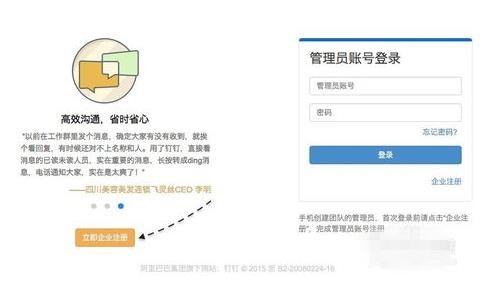
03 随后会进入详细的注册页面,先输入企业团队的名称,所在的省市,行业类型,接着还需要输入管理员账号,
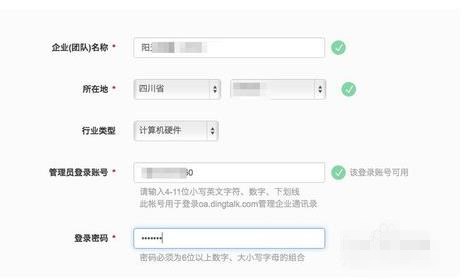
04 接着输入联系人的姓名,手机号码,以及获取到的短信验证码,最后勾选服务协议以后,点击“注册”按钮继续,
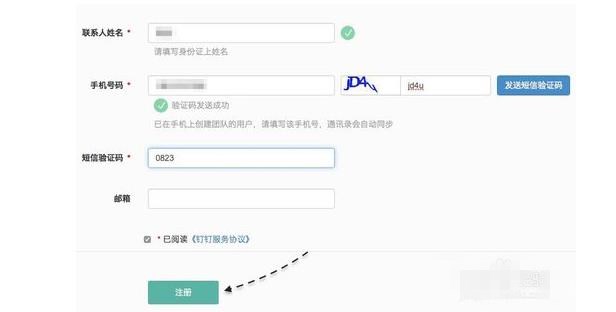
05 当注册成功以后,会提示我们当前已经创建成功,不过由于未认证,所以只限于体验,
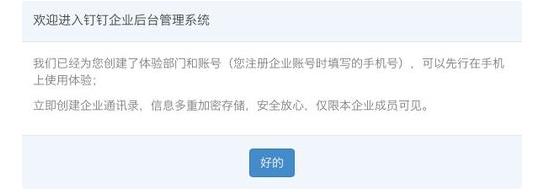
06 如果要继续认证企业的话,此时请点击页面顶部的“未认证”选项,
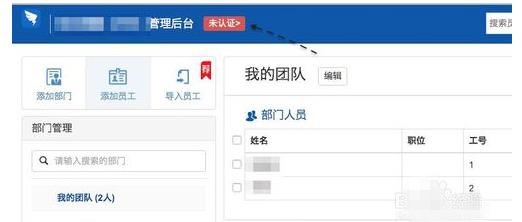
07 接下来请根据页面提示,填写并上传企业的相关信息与资料,然后提交并等待审核。
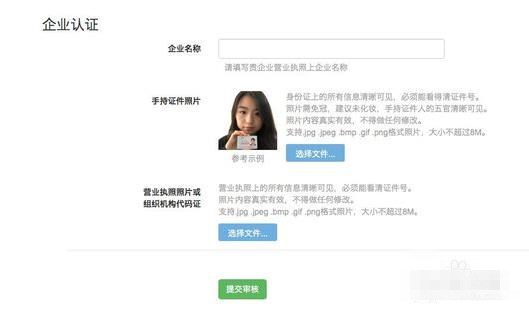
点击阅读全文